1、打开电脑上已经安装好的visio2010,就会出现如下图所示的界面图,我们可以选择需要创建的图形来进行创建,本例就以绘制流程图来进行详细的说明。

2、点击创建基本流程图后,就会出现绘制图形的界面,我们可以看见窗体左边会出现各种形状来供我们选择

3、在各种形状中选中我们所需要的形状,用鼠标左键拖出到窗体中央,选择适当的位置放好,效果如下图所示

4、然后,我们可以在更多形状中找到我们所需要的连接符形状,选用合适的连接符,对各个形状进行连接,连接后的图形如下图所示


5、想要在图形中输入文字,只需要双击图形,然后进行文字编辑,在编辑时,我们可以利用菜单栏上的文字格式设置以及绘制文本框等功能对文字进行编辑
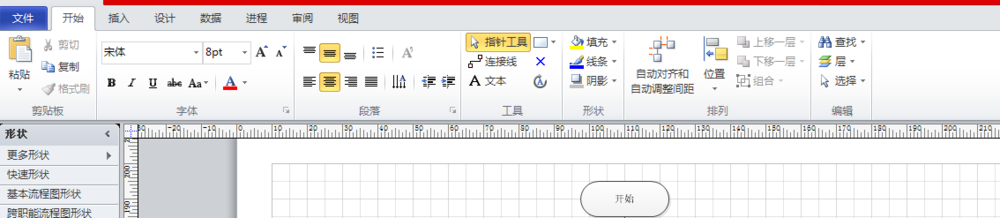
6、最后编辑之后的效果图如下图所示,当所有的图形编辑完毕后,点击保存,选择保存路径以及文件名称

